Phần mềm miễn phí biến laptop win 8 thành điểm phát wifi
Phần mềm phát wifi trên win 8
Biến laptop cài windows 8 thành điểm phát wifi cực kỳ đơn giản với phần mềm miễn phí Virtual Router Plus. Chỉ cần làm theo các bước mà Sua may tinh tại nhà Hà nội sẽ hướng dẫn dưới đây là bạn hoàn toàn có thể chia sẻ mạng internet từ Laptop, thậm chí máy bàn (có card wifi) cho các thiết bị khác như smartphone, tablet...
Ngoài máy tính cài windows 8 phần mềm này còn hỗ trợ cả các laptop cài windows 7... Thao tác cũng hoàn toàn giống nhau.
Virtual Router Plus là một ứng dụng portable (chạy trực tiếp, không cần cài đặt) hoàn toàn miễn phí giúp bạn dễ dàng chia sẻ kết nối internet từ máy tính cho thiết bị di động của mình. Với Virtual Router Plus, bạn chỉ cần tải về, chọn loại mạng bạn muốn chia sẻ, đặt tên cho mạng và tạo mật khẩu (chú ý mật khẩu phải có ít nhất 8 kí tự)... là đã có thể sử dụng. Độ an toàn của Virtual Router Plus cũng được đảm bảo nhờ sử dụng công nghệ mã hóa WPA2.
Đầu tiên các bạn truy cập vào website sau >>> Download Virtual Router Plus tìm nút Download như trong hình sau đó bấm để tải về
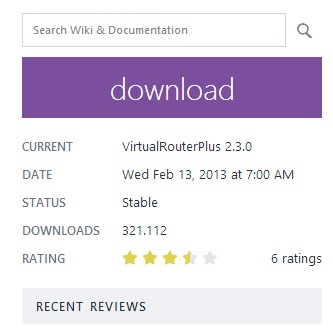
Trường hợp trang Download trên không truy cập được, bạn có thể tải ở link dự phòng sau (Chờ 5 giây sau đó bấm Skip Ads hoặc Bỏ qua quảng cáo ở góc trên bên phải)
Biến laptop cài windows 8 thành điểm phát wifi cực kỳ đơn giản với phần mềm miễn phí Virtual Router Plus. Chỉ cần làm theo các bước mà Sua may tinh tại nhà Hà nội sẽ hướng dẫn dưới đây là bạn hoàn toàn có thể chia sẻ mạng internet từ Laptop, thậm chí máy bàn (có card wifi) cho các thiết bị khác như smartphone, tablet...
Ngoài máy tính cài windows 8 phần mềm này còn hỗ trợ cả các laptop cài windows 7... Thao tác cũng hoàn toàn giống nhau.
Virtual Router Plus là một ứng dụng portable (chạy trực tiếp, không cần cài đặt) hoàn toàn miễn phí giúp bạn dễ dàng chia sẻ kết nối internet từ máy tính cho thiết bị di động của mình. Với Virtual Router Plus, bạn chỉ cần tải về, chọn loại mạng bạn muốn chia sẻ, đặt tên cho mạng và tạo mật khẩu (chú ý mật khẩu phải có ít nhất 8 kí tự)... là đã có thể sử dụng. Độ an toàn của Virtual Router Plus cũng được đảm bảo nhờ sử dụng công nghệ mã hóa WPA2.
Đầu tiên các bạn truy cập vào website sau >>> Download Virtual Router Plus tìm nút Download như trong hình sau đó bấm để tải về
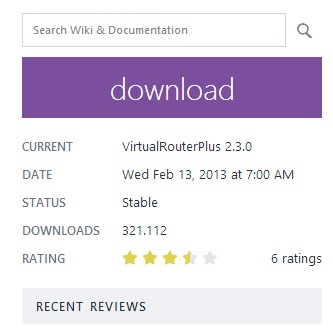
Trường hợp trang Download trên không truy cập được, bạn có thể tải ở link dự phòng sau (Chờ 5 giây sau đó bấm Skip Ads hoặc Bỏ qua quảng cáo ở góc trên bên phải)
Sau khi tải về, bạn tiến hành giải nén file zip vừa down.
http://www.mediafire.com/download/8l31ubpn82v8q8d/VirtualRouterPlus+2.3.0.zip
Nhấp chuột vào file VirtualRouterPlus.exe để khởi động chương trình:
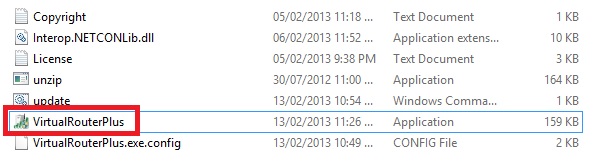
Giao diện của chương trình:
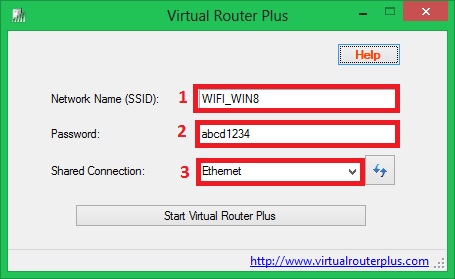
Trong đó bạn khai báo các mục đánh số từ 1 - 3 như sau:
1. Network Name (SSID): Tên của mạng Wifi mà bạn sẽ tạo
2. Password: Nhập mật khẩu cho mạng wifi (tối thiểu 8 ký tự)
3. Share Connection: Chọn nguồn cấp mạng, thường là Local Area Network hoặc Ethernet... Nếu không hiện gì bạn có thế bấm vào nút Refresh ở bên cạnh.
Sau khi khai báo xong bấm vào nút Start Virtual Router Plus. Một thông báo nhỏ sẽ hiện lên ở góc dưới thanh taskbar:
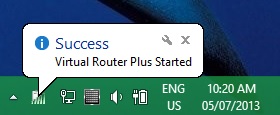
Như vậy là bạn đã tạo thành công mạng Wifi từ laptop của mình, việc tiếp theo là chỉ cần dùng điện thoại, tablet... kết nối vào mạng wifi vừa tạo. Rất đơn giản phải không nào. Trường hợp không cần dùng nữa bạn có thể mở phần mềm từ thanh taskbar. Sau đó chọn Stop Virtual Plus
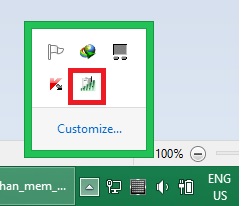
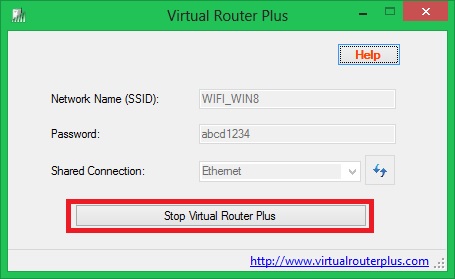
Chúc bạn thành công.
Trung tâm cứu hộ máy tính: Chuyên sửa máy tính tại nhà Hà Nội - Sửa chữa phần cứng, thay thế linh kiện máy tính tại nhà Hà Nội
Dịch vụ cài win máy tính tại Hà Nội: nhận cài các loại win xp, win 7, win 8 tại nhà Hà Nội uy tín chất lượng
Nhấp chuột vào file VirtualRouterPlus.exe để khởi động chương trình:
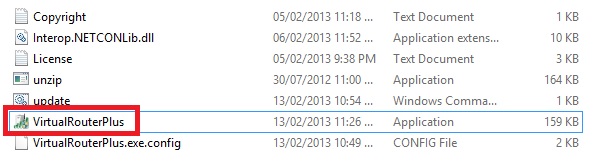
Giao diện của chương trình:
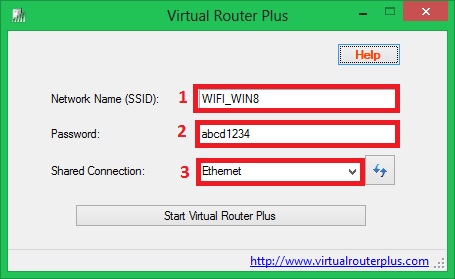
Trong đó bạn khai báo các mục đánh số từ 1 - 3 như sau:
1. Network Name (SSID): Tên của mạng Wifi mà bạn sẽ tạo
2. Password: Nhập mật khẩu cho mạng wifi (tối thiểu 8 ký tự)
3. Share Connection: Chọn nguồn cấp mạng, thường là Local Area Network hoặc Ethernet... Nếu không hiện gì bạn có thế bấm vào nút Refresh ở bên cạnh.
Sau khi khai báo xong bấm vào nút Start Virtual Router Plus. Một thông báo nhỏ sẽ hiện lên ở góc dưới thanh taskbar:
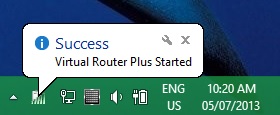
Như vậy là bạn đã tạo thành công mạng Wifi từ laptop của mình, việc tiếp theo là chỉ cần dùng điện thoại, tablet... kết nối vào mạng wifi vừa tạo. Rất đơn giản phải không nào. Trường hợp không cần dùng nữa bạn có thể mở phần mềm từ thanh taskbar. Sau đó chọn Stop Virtual Plus
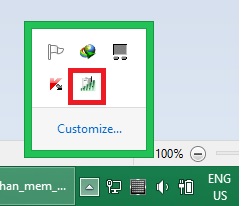
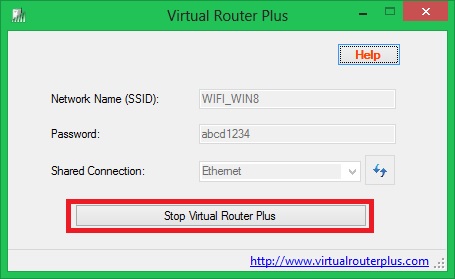
Chúc bạn thành công.
Trung tâm cứu hộ máy tính: Chuyên sửa máy tính tại nhà Hà Nội - Sửa chữa phần cứng, thay thế linh kiện máy tính tại nhà Hà Nội
Dịch vụ cài win máy tính tại Hà Nội: nhận cài các loại win xp, win 7, win 8 tại nhà Hà Nội uy tín chất lượng



0 nhận xét:
Đăng nhận xét